Windows 10 је погођен новим безбедносним пропустом који се већ активно користи у реалним нападима. Ризик од инфекције малвером постоји чак и приликом самог преузимања датотеке, јер Филе Екплорер аутоматски отвара и приказује њен садржај. Исти проблем је присутан и у Windows 7.
Ажурирање: Овај пропуст је отклоњен крпama које је Microsoft пустио 14. априла 2020.. Да бисте заштитили свој рачунар, покрените Windows Update.
Кључне информације
Microsoft је објавио информацију о овој безбедносној рањивости 23. марта 2020. године. Компанија је навела да је свесна „ограничених циљаних напада“ који користе недостатке у библиотеци Adobe Type Manager. У безбедносном савету Microsoft наводи да постоји више начина на који нападач може искористити пропуст, као што је навођење корисника да отвори специјално креиран документ или да га прегледа у окну за преглед у Windows-у.
Овај проблем погађа све активно коришћене верзије Windows оперативног система: Windows 10, Windows 8.1, Windows 8, Windows 7 и различите верзије Windows Server-а. Корисници Windows 7 који не плаћају за проширене безбедносне исправке неће добити заштиту од овог пропуста.
Портпарол Microsoft-а је за TechCrunch изјавио да компанија ради на решењу и очекује да ће бити доступно на следећем „Patch Tuesday“ ажурирању, што је било 14. априла 2020.
До тада, Microsoft препоручује привремено решење које може заштитити рачунаре од злоупотребе овог пропуста.
Како заштитити рачунар
Да бисте избегли ризик, потребно је онемогућити окна за преглед и детаље у Филе Екплорер-у (односно Windows Екплорер-у у старијим верзијама). На тај начин, Windows неће аутоматски приказивати прегледе ОТФ фонтова, што пружа додатну заштиту.
Иако и даље постоји ризик ако отворите злонамерну датотеку, једноставно прегледање датотеке у Филе Екплорер-у неће представљати опасност.
Да бисте онемогућили прегледе, отворите Филе Екплорер и кликните на картицу „Приказ“ на врху прозора.
У одељку „Окна“, уверите се да опције „Окно за преглед“ и „Окно са детаљима“ нису означене. Кликом на њих, можете их укључити и искључити.
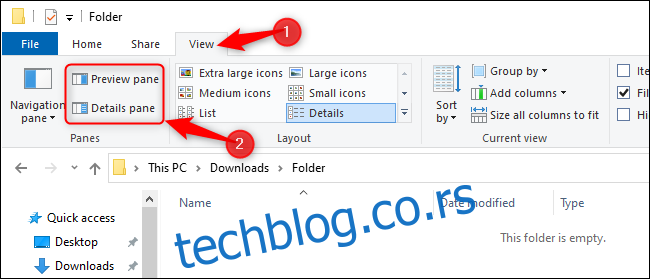
Затим, кликните на икону „Опције“ која се налази на десној страни траке. У менију који се појави, одаберите „Промени фасциклу и опције претраге“.
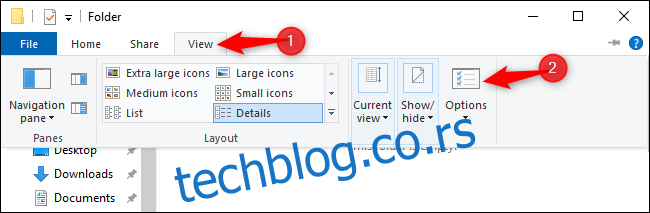
Кликните на картицу „Приказ“. У одељку „Напредна подешавања“, означите опцију „Увек прикажи иконе, никад сличице“.
Сада сте завршили. Кликните на „OK“ дугме да бисте сачували промене. Затворите све отворене прозоре Филе Екплорер-а (или рестартујте рачунар) како бисте били сигурни да су промене ступиле на снагу.
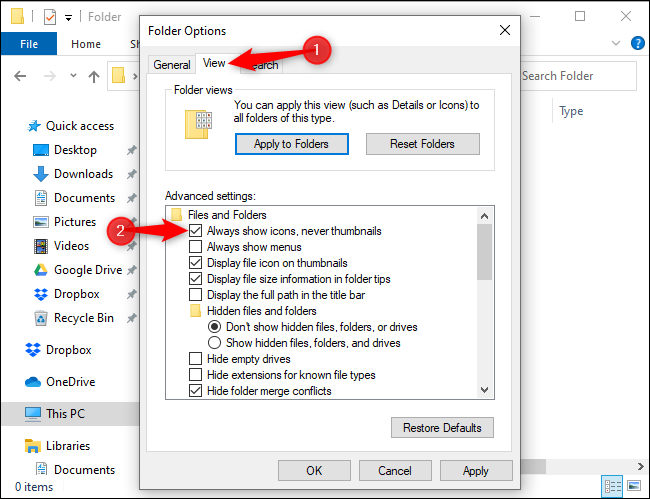
У Windows 7, потребно је променити исте опције, али се оне налазе на мало другачијем месту у Windows Екплорер-у.
Прво, кликните на „Организуј“ > „Распоред“ и у менију који се појави, онемогућите „окно са детаљима“ и „окно за преглед“.
Друго, кликните на „Организуј“ > „Опције фасцикле и претраге“ да бисте отворили прозор са опцијама. Означите опцију „Увек прикажи иконе, никад сличице“ на истом месту као и у Windows 10.
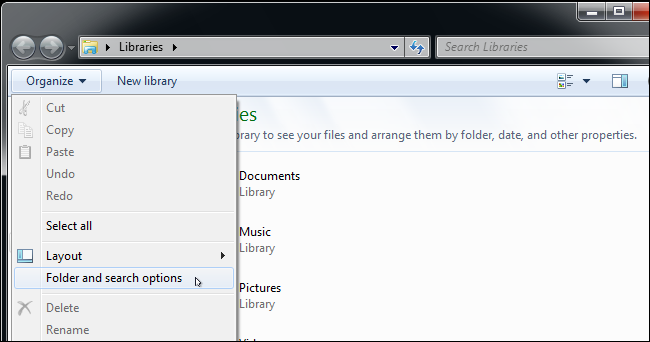
Ове промене су неопходне док Microsoft не објави безбедносну исправку за овај проблем. Након што се то деси, можете поново омогућити прегледе. Међутим, корисници Windows 7 без безбедносних ажурирања би вероватно требали трајно оставити ову опцију онемогућену.